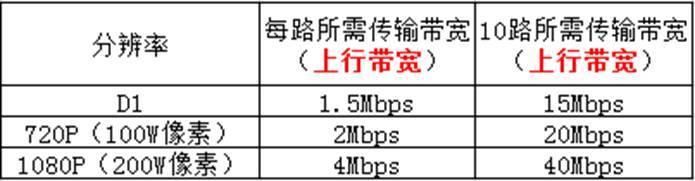三级联动下拉列表怎么设置(03-创建二级联动下拉列表)
【前言】
在推进各种人力资源项目过程中,经常需要组织其他同事完成一定业务动作后,将成果输入到预先制定的表格中并反馈。我们称之为项目数据协同。
为了确保数据协同的质量、效率,关键是做好四点:(1)简化:向我们反馈数据表的人,他们需要执行的动作越少越好;(2)指引:表格操作指引要简要、精准,相关培训得到位;(3)数据流管控:不需协同人操作的区域、内容,通过内容保护设置限定其可操作的动作,防止误操作;(4)批量操作工具化:基于VBA自动完成下发表格的拆分、回收表格的汇集。
在具体实施过程中,前两点的个性化较强,往往需要结合实际情况因地制宜地做相应安排。后两点的实施对应五个Excel技能实施。本文是其中第三篇,且相关示例基于WPS Office软件制作。
【业务场景】:
在实际项目中,有时会遇到多个存在关联关系的属性(例如省-市对应关系)。假如仅靠人脑记住这种对应关系,并在逻辑判断后手动输入关联信息,则操作效率极低,且出错的可能性比较大。
此种情况下,便可在数据表中预设两个字段之间的联动关系,如下图,当在F2单元格输入指定省份/直辖市时,G2单元格下拉列表中只显示与之相对应的下级区域。如此一来,数据表的操作效率、准确性均会有很大的提升。

图 1 省市对应关系示例
【实现步骤】:
Step1:选择完整数据区域:A1:D12 → 打开“定位”对话框(快捷键为F5)→ 选择依据“数据”定位

图 2 选择基础表中有效区域
本步操作后的效果如下图所示:

图 3 基础数据选择结果
Step2:选择创建名称

图 4 定义名称
Step3:通过数据有效性设置,在F2单元格设置省份信息的下拉列表

图 5 省份信息下拉列表设置
Step4:通过单元格G2的数据有效性设置,建立F2与G2内容的联动关系

图 6 创建二级联动关系
在定义好名称的前提下,省与市之间的映射关系通过INDIRECT函数实现。当F2中输入了北京市,G2中下拉框只显示北京的下级区域如下图。

图 7 效果示例
,免责声明:本文仅代表文章作者的个人观点,与本站无关。其原创性、真实性以及文中陈述文字和内容未经本站证实,对本文以及其中全部或者部分内容文字的真实性、完整性和原创性本站不作任何保证或承诺,请读者仅作参考,并自行核实相关内容。文章投诉邮箱:anhduc.ph@yahoo.com